Este artigo apresenta três métodos de comprimir vídeo em computadores: o método para computador com Windows e macOS, o método para Mac e o método para Windows.
Vídeos são bastante comuns hoje em dia, mas ainda leva muito tempo para transferi-los pela Internet. Para transferir o vídeo com mais rapidez, a melhor forma ainda é comprimir o vídeo antes de enviá-lo para seus amigos ou colegas. Além disso, em comparação com foto, documento e áudio, o tamanho do vídeo é maior. A compactação de vídeo também pode reduzir o espaço ocupado pelo vídeo em seu computador.
Comprimir vídeo com FonePaw em Mac e PC
O método profissional é usar a ferramenta Compressor de vídeo do FonePaw Conversor de Vídeo, (opens new window) porque ela pode compactar vídeo de uma forma personalizada de acordo com suas necessidades. Você pode controlar a porcentagem do vídeo a ser reduzida e outros parâmetros. como formato, resolução e taxa de bits. Pode seguir as etapas abaixo para compactar o vídeo:
Etapa 1. Baixe e instale FonePaw Conversor de Vídeo em seu computador (Mac/Windows PC).
Etapa 2. Execute FonePaw Conversor de Vídeo e clique em Utilitários no top da interface.
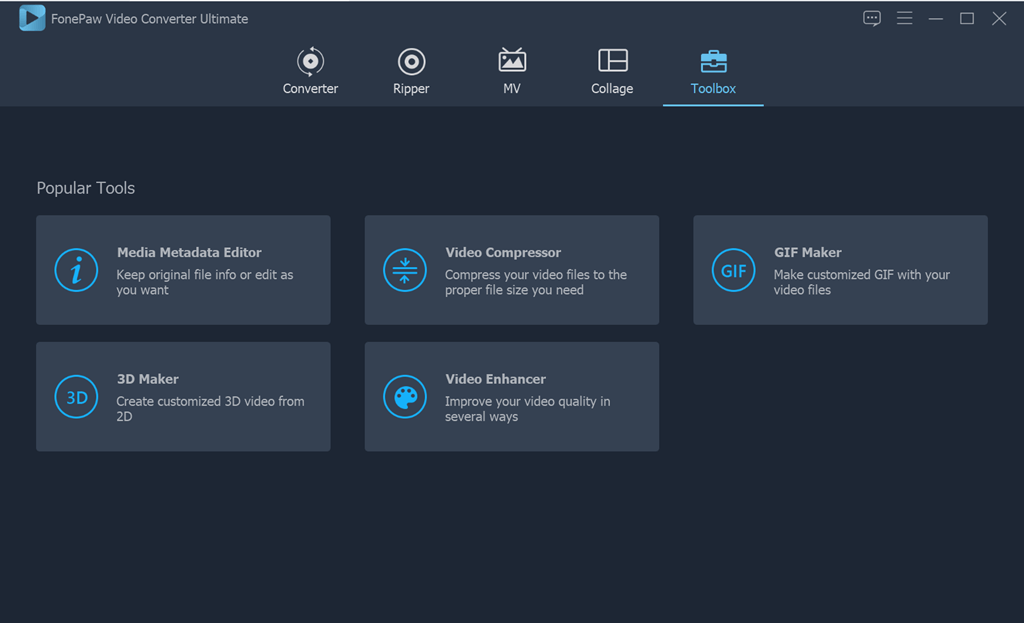
Etapa 3. O painel de Utilitários aparecerá, onde você pode encontrar 5 ferramentas práticas. Clique em Compressor de vídeo.
Etapa 4. Depois de abrir o Compressor de vídeo, uma pequena janela pop-up aparecerá e você pode adicionar arquivo de vídeo. Você pode arrastar um vídeo diretamente de qualquer lugar para a área do retângulo com linha tracejada ou clicar na área para localizar e adicionar um vídeo através do Explorador de Arquivos.
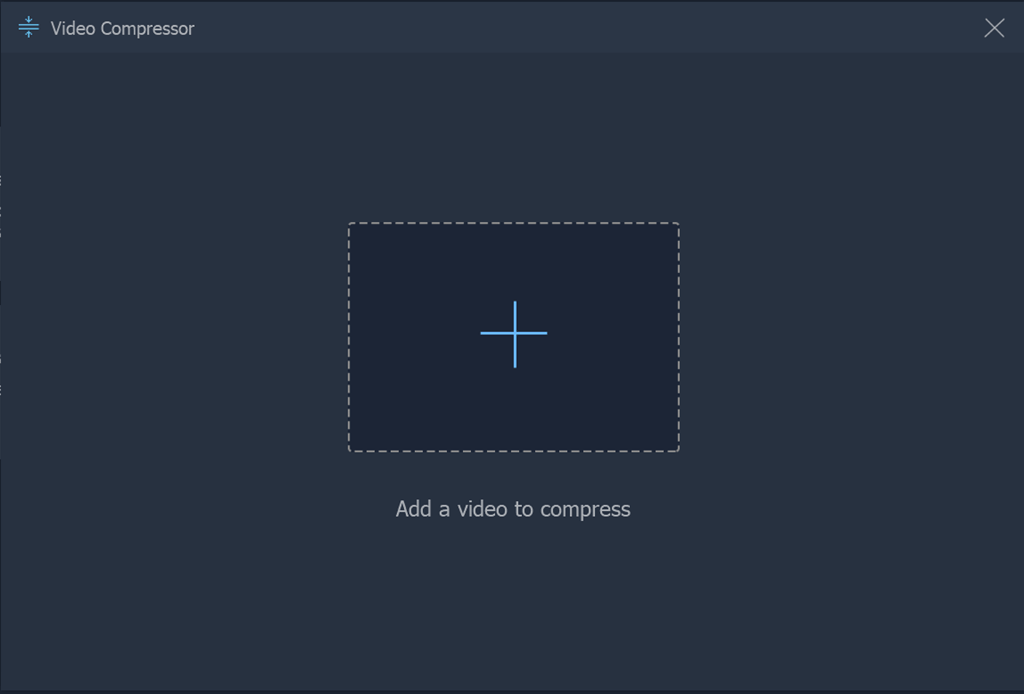
Etapa 5. Depois de carregar o vídeo para a ferramenta, o compressor permite que você ajuste todos os parâmetros, assim, você pode comprimr o vídeo alterando o tamanho, a taxa de bits, o formato e a resolução do vídeo.
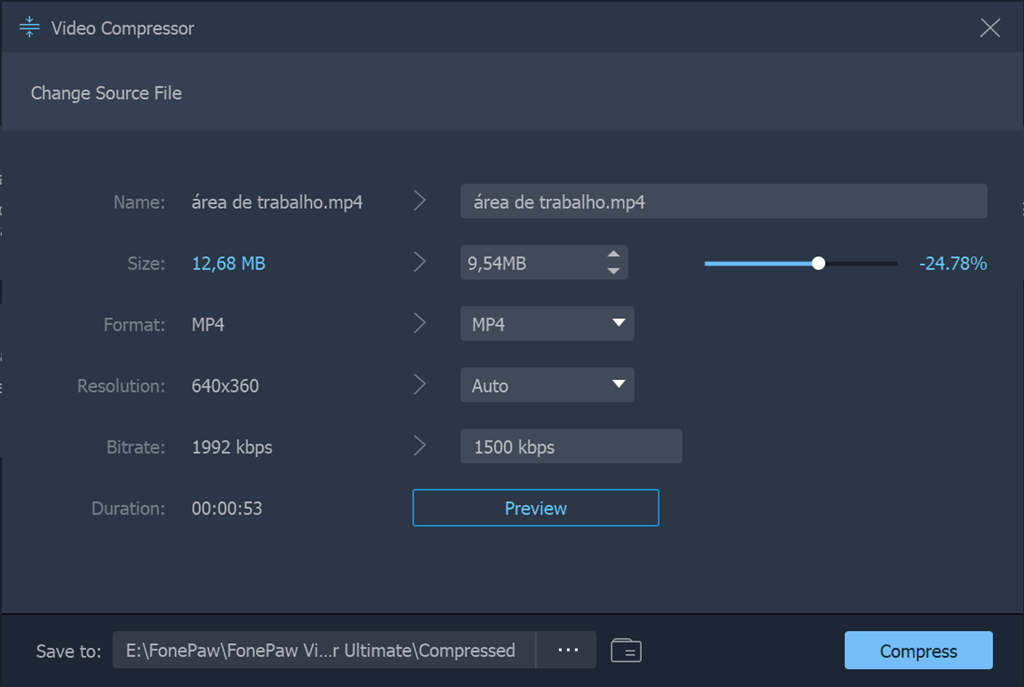
Etapa 6 Depois de todos os configurações, você pode clicar no botão Pré-visualizar para dar uma olhada rápida no vídeo compactado.
Etapa 7. Finalmente, pressione Comprimir na parte inferior direita da janela para iniciar a compressão e você pode ter que esperar um pouco antes de terminar o processo de compressão. Em seguida, você pode encontrar o vídeo compactado localizado no caminho definido na etapa 6.
Na verdade, o recurso mais poderoso dessa ferramenta é que você pode controlar o nível de compactação de vídeo desejada, ajustando os parâmetrosna etapa 5.
Depois de compactar o vídeo, você pode enviá-lo para outras pessoas em uma velocidade mais rápida.
Reduzir tamanho de vídeo com iMovie
Se seu computador for MacBook ou iMac, o iMovie, o software integrado no Mac, também é uma boa opção para diminuir o tamanho de vídeo. Abaixo estão as etapas para usar o iMovie:
Etapa 1. Execute iMovie em seu Mac.
Etapa 2. Clique no ícone de seta na barra superior da interface e adicione o vídeo cujo tamanho você deseja reduzir (ou você pode ir para Arquivo > Importar Mídia na barra de menu do sistema que está na parte superior da tela inteira).
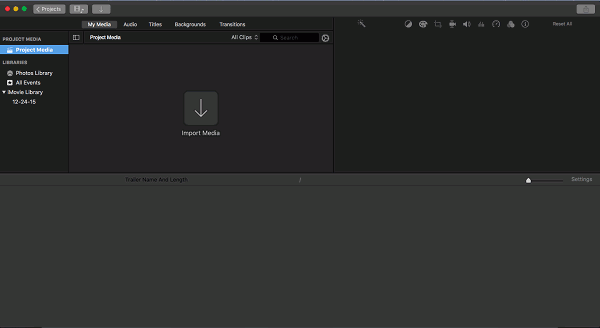
Etapa 3. Selecione o arquivo e clique em Arquivo > Compartilhar > Email.
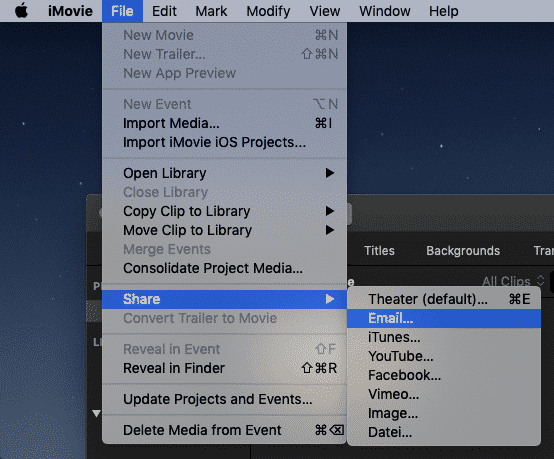
Etapa 4. Uma pequena janela aparecerá para permitir que você selecione o tamanho do vídeo enviado, que varia de pequeno a HD.
Etapa 5. Após escolher o tamanho adequado, o vídeo comprimido ficará no anexo do seu e-mail a ser enviado.
Você também pode salvar o anexo clicando com o botão direito nele e selecionando Salvar Anexo para salvar o vídeo em local sem enviá-lo por e-mail e compartilhá-lo de outras maneiras.
Comprimir vídeo em computador com Windows
O último método é Compactar(Zipar) o arquivo de vídeo e isso tornará o vídeo um arquivo zipado para reduzir o tamanho. O receptor precisa descompactar o arquivo para assistir ao vídeo. A única vantagem é que o arquivo .zip reserva a qualidade do vídeo. Abaixo estão as etapas para compactar um vídeo:
Etapa 1. Encontre o vídeo em seu computador.
Etapa 2. Clique com o botão direito do mouse no vídeo.
Etapa 3. Para o sistema operacional Windows, escolha Enviar para > Pasta compactada. Para usuários do Mac, selecione Compactar [Nome do vídeo].
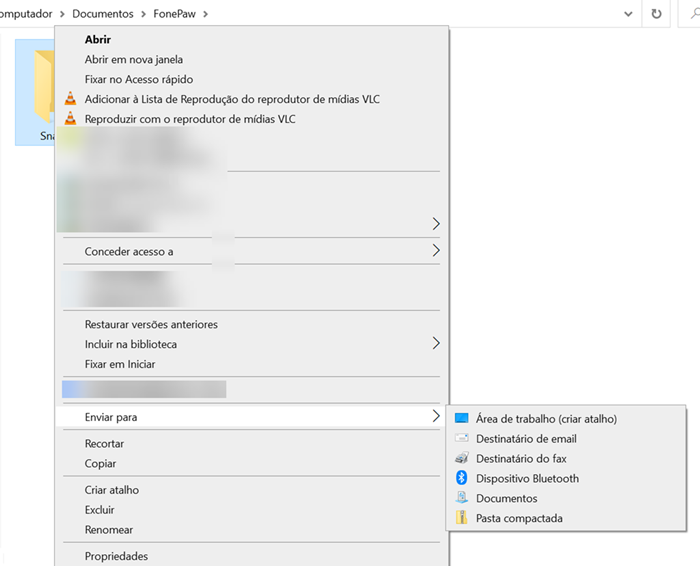
Etapa 4. O arquivo de vídeo será compactado e o vídeo compactado com o mesmo nome é criado no mesmo local.
Se você quiser enviar vídeo compactado para outras pessoas, você também pode enviar o vídeo para sua conta de OneDrive ou Google Drive. Em seguida, você pode clicar com o botão direito do mouse no arquivo, escolher Compartilhar, copiar o link de compartilhamento e enviar o link para outras pessoas. Desta forma, o envio será rápido, pois não há anexo no e-mail e o link contém apenas algumas letras. Quem conseguir o link pode assistir ao vídeo no serviço de nuvem ou baixá-lo em seu aparelho.
No entanto, o processo de envio do vídeo zipado pelo recurso integrado no Windows pode ainda levar muito tempo, pois o tamanho do vídeo é grande. Se você quiser enviar o vídeo rapidamente para outras pessoas, a melhor maneira ainda é usar algumas ferramentas profissionais, como a ferramenta Compressor de vídeo do FonePaw Conversor de Vídeo (opens new window) para reduzir o tamanho do vídeo antes de enviá-lo para outras pessoas.









